- Tác giả Abigail Brown [email protected].
- Public 2023-12-17 07:05.
- Sửa đổi lần cuối 2025-01-24 12:29.
Bộ điều hợp máy in không dây cung cấp một cách đơn giản và tiết kiệm chi phí để nâng cấp máy in có dây và kết nối với chúng dễ tiếp cận hơn nhiều. Các thiết bị tiếp hợp nhỏ này cho phép các máy in cũ hơn tham gia mạng Wi-Fi / có dây và nhận lệnh in từ các máy tính được kết nối với mạng.
Trước khi mua bộ điều hợp mạng không dây, điều quan trọng là phải biết máy in của bạn sử dụng cổng nào để kết nối. Trong khi một số bộ điều hợp tương thích với máy in sử dụng cổng Ethernet, những bộ điều hợp khác hoạt động hiệu quả với máy in USB. Bộ điều hợp máy in thường cũng hỗ trợ nhiều hệ điều hành và chỉ cần một số cập nhật cài đặt mạng cơ bản để thiết lập và chạy.
Chúng tôi đã nghiên cứu một số sản phẩm hàng đầu từ các nhà sản xuất nổi tiếng như IOGEAR và StarTech để giúp bạn tìm ra sản phẩm phù hợp. Dưới đây là các bộ điều hợp máy in không dây tốt nhất hiện có.
Tổng thể tốt nhất: IOGEAR GWU637 Universal Ethernet to Wi-Fi N Adapter

Bộ điều hợp không dây đa năng GWU637 Ethernet to Wi-Fi củaIOGEAR cung cấp một cách đơn giản nhưng đáng tin cậy để thêm kết nối không dây cho bất kỳ máy in nào có cổng Ethernet. Nó hoạt động bằng cách tạo một cầu nối mạng, cho phép các thiết bị kết nối với mạng Wi-Fi giao tiếp với máy in. Ghép nối GWU637 với mạng Wi-Fi hiện có của bạn dễ dàng bằng cách nhấn các nút WPS chuyên dụng trên bộ điều hợp và bộ định tuyến của bạn.
Bạn cũng có thể định cấu hình thiết bị theo cách thủ công bằng cách kết nối thiết bị với máy tính bằng cáp Ethernet và sách hướng dẫn đi kèm khiến việc thực hiện như vậy trở nên đơn giản. Tuy nhiên, bạn có thể cần sử dụng Internet Explorer để cấu hình thủ công.
IOGEAR GWU637 có ăng-ten kép và có thể đạt tốc độ truyền tải không dây lên đến 300Mbps, đủ nhanh cho bất kỳ công việc in thông thường nào. Bạn cũng nhận được hỗ trợ cho các giao thức mã hóa không dây như WEP và WPA, các tính năng giúp bảo mật dữ liệu bạn truyền và bảo hành một năm với thiết bị này.
Kết nối / Cổng: Ethernet (RJ-45), MicroUSB (cho nguồn) | Thông số không dây: Wi-Fi 802.11bgn | Khả năng tương thích: Microsoft Windows, macOS
Ngân sách tốt nhất: Máy chủ máy in USB IOGEAR GPSU21

Nếu bạn có máy in USB mà bạn muốn chia sẻ với một hoặc nhiều máy tính trên mạng có dây, Máy chủ in USB GPSU21 của IOGEAR có thể xử lý công việc. Thiết bị này được bảo hành ba năm và có hai cổng chính: cổng Ethernet cho phép kết nối với bộ định tuyến qua cáp Ethernet và cổng USB để kết nối với máy in của bạn.
Sau khi bạn thiết lập các kết nối này và bật GPSU21, một số thiết lập sẽ được thực hiện, mặc dù nó hầu hết dễ dàng và được ghi chép đầy đủ (đối với Windows nhiều hơn macOS). Bạn phải cài đặt phần mềm đồng hành từ đĩa CD đi kèm và quyết định một số tùy chọn mạng cơ bản. Sau đó, bạn đã sẵn sàng để bắt đầu in. Bạn cũng có thể định cấu hình hầu hết các cài đặt thiết bị thông qua trình duyệt web để thuận tiện hơn.
Kết nối / Cổng: Ethernet (RJ-45), USB-A, DC (cho nguồn) | Thông số không dây: N / A | Khả năng tương thích: Microsoft Windows, macOS, Linux
Tốt nhất cho In Từ xa: Máy chủ in không dây 1 cổng USB StarTech PM1115UW

Với Máy chủ in không dây USB PM1115UW của StarTech, bạn có thể dễ dàng kết nối bất kỳ máy in USB nào với mạng Wi-Fi và sau đó chia sẻ nó với nhiều thiết bị đồng thời qua mạng đó. Nó hoạt động tốt với cả các tiêu chuẩn và thiết bị không dây tương đối hiện đại và cũ hơn. PM1115UW cũng có cổng Ethernet để dự phòng cho kết nối có dây nếu không có mạng Wi-Fi.
Sau khi kết nối PM1115UW với máy in của bạn (qua cáp USB) và bật nguồn, bạn cần kết nối nó với bộ định tuyến bằng cáp Ethernet. Bạn chỉ cần thực hiện việc này cho thiết lập ban đầu, bao gồm việc gán cho máy in một địa chỉ IP tĩnh để các thiết bị khác luôn có thể tìm thấy nó. Sau khi hoàn thành bước này, bạn sẽ không cần kết nối với máy in của mình bằng kết nối có dây.
Kết nối / Cổng: Ethernet (RJ-45), USB-A, DC (cho nguồn) | Thông số không dây: Wi-Fi 802.11bgn | Khả năng tương thích: Microsoft Windows, macOS, Linux
Khả năng tương thích tốt nhất: Máy chủ in USB X-MEDIA XM-PS110U
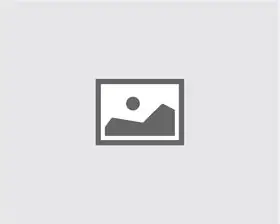
Nếu có một thứ mang lại cho Máy chủ in USB XM-PS110U của X-MEDIA lợi thế hơn các sản phẩm cạnh tranh, đó là khả năng tương thích rộng rãi. Thiết bị tương thích với hơn 320 máy in USB từ một số nhà sản xuất, bao gồm các thương hiệu phổ biến như HP, Epson, Canon, Lexmark, Brother, Xerox, Sharp, Ricoh và Panasonic.
Nó được cung cấp bởi bộ chuyển đổi bên ngoài 5 volt và có bộ vi xử lý tốc độ cao giúp xử lý các công việc in một cách nhanh chóng và hiệu quả. Bạn cũng nhận được hỗ trợ cho tất cả các giao thức mạng chính và có thể quản lý hầu hết các cài đặt từ trình duyệt web. Các tính năng đáng chú ý khác của X-MEDIA XM-PS110U là tích hợp POST (Tự kiểm tra nguồn) để đảm bảo thiết bị chạy đúng cách, nhiều đèn báo trạng thái và thiết kế nhỏ gọn nhưng nhẹ.
Kết nối / Cổng: Ethernet (RJ-45), USB-A, DC (cho nguồn) | Thông số không dây: N / A | Khả năng tương thích: Microsoft Windows, macOS, Linux
Nếu bạn có một máy in cũ trong nhà (hoặc văn phòng) mà bạn muốn kết nối không dây, thì phiếu bầu hàng đầu của chúng tôi sẽ thuộc về Bộ chuyển đổi không dây đa năng GWU637 Ethernet sang Wi-Fi của IOGEAR (xem tại Amazon). Nút WPS của nó giúp việc tham gia mạng Wi-Fi trở nên dễ dàng và bạn cũng có được tốc độ in nhanh. Chúng tôi khuyên bạn nên sử dụng Máy chủ in không dây USB PM1115UW của StarTech (xem tại Amazon) nếu bạn có máy in USB. Nó hoạt động tốt với hầu hết các mạng Wi-Fi và thậm chí còn có cổng Ethernet nếu bạn cần kết nối có dây.
Tìm gì ở Bộ điều hợp Máy in Không dây
Loại trình kết nối chính
Điều quan trọng là phải biết cách bạn sẽ kết nối với máy in cũ của mình để có được bộ điều hợp máy in không dây chính xác. Một số bộ điều hợp sử dụng cổng Ethernet để kết nối và chỉ hoạt động với máy in có cổng Ethernet. Các bộ điều hợp khác đi kèm với cổng USB Loại A và chỉ tương thích với máy in có cổng USB.
Yêu cầu về nguồn điện
Mặc dù bộ điều hợp máy in không dây là thiết bị khá nhỏ, chúng cần nguồn điện bên ngoài để hoạt động. Bạn có thể cấp nguồn cho một số máy bằng cổng USB (nếu có) của máy in mà chúng cần được kết nối với chúng, trong khi những máy khác cần ổ cắm điện. Bạn nên quyết định bộ điều hợp nào phù hợp với nhu cầu của mình nhất dựa trên vị trí máy in hoặc tính khả dụng của cổng.
Hỗ trợ Nền tảng / Hệ điều hành
Vì hầu hết các bộ điều hợp máy in không dây sử dụng các giao thức mạng tiêu chuẩn, chúng thường tương thích với tất cả các hệ điều hành (OS) chính. Điều đó nói rằng, bạn vẫn có thể muốn kiểm tra xem phần mềm đi kèm của chúng (ví dụ: tiện ích cài đặt) có khả dụng cho hệ điều hành ưa thích của bạn hay không. Ngoài ra, giao diện quản lý dựa trên web của các bộ điều hợp này có thể không hoạt động với các trình duyệt hiện đại như Firefox và Google Chrome.
FAQ
Bộ điều hợp máy in không dây hoạt động như thế nào?
Mục đích chính của bộ điều hợp máy in không dây là thêm chức năng không dây vào một máy in không có bất kỳ chức năng nào, cho dù nó được kết nối với mạng hay là một thiết bị độc lập. Trong trường hợp máy in mạng (kết nối với nhiều máy tính), bộ điều hợp thiết lập cầu nối mạng cho phép kết nối Wi-Fi với máy in. Mặt khác, một máy in độc lập phải kết nối với bộ chuyển đổi qua cổng USB của nó. Bộ điều hợp cũng kết nối với bộ định tuyến bằng Ethernet, giúp các thiết bị khác trên mạng có thể tìm và giao tiếp không dây với máy in này.
Làm cách nào để thiết lập bộ điều hợp máy in không dây?
Bộ điều hợp máy in không dây đi kèm với hướng dẫn chi tiết (in hoặc điện tử) để giúp bạn định cấu hình chúng. Và mặc dù có sự khác biệt, các bước để thiết lập hầu hết các bộ điều hợp về cơ bản vẫn giống nhau. Chúng có thể liên quan đến việc thay đổi cài đặt, chẳng hạn như địa chỉ IP của thiết bị sau khi bạn đã kết nối thành công tất cả phần cứng.
Làm cách nào để tìm bộ điều hợp máy in không dây tương thích với máy in của tôi?
Điều đầu tiên cần biết là loại kết nối chính cho máy in của bạn. Máy in tương thích với mạng thường kết nối bằng cáp Ethernet, trong khi máy in độc lập sử dụng cáp USB để kết nối. Ngoài ra, bạn nên tham khảo chéo kiểu máy in của mình với kiểu máy được liệt kê trong danh sách khả năng tương thích của bộ điều hợp máy in không dây. Danh sách này có sẵn (thường là tài liệu PDF) trên trang web chính thức của bộ điều hợp, cũng như danh sách trên các nhà bán lẻ bên thứ ba.
Giới thiệu về các Chuyên gia đáng tin cậy của chúng tôi
Rajat Sharma là một nhà văn và biên tập viên công nghệ với hơn tám năm (và tiếp tục) kinh nghiệm. Anh ấy đã thử nghiệm / xem xét nhiều tiện ích trong suốt sự nghiệp của mình cho đến nay. Trước khi gia nhập Lifewire với tư cách là một cộng tác viên tự do, anh ấy đã làm việc với tư cách là một nhà báo công nghệ cấp cao của hai hãng truyền thông lớn nhất Ấn Độ: The Times Group và Zee Entertainment Enterprises Limited.
Rajat đã tiến hành nghiên cứu chuyên sâu về hơn 10 bộ điều hợp máy in không dây từ một số thương hiệu. Anh ấy cũng đọc hơn 100 đánh giá (cả tích cực và tiêu cực) và thông tin được xác minh chéo từ các trang web chính thức của sản phẩm để hoàn thiện các lựa chọn hàng đầu của mình.






